通过U盘装系统进入装机界面(快速、便捷的安装系统方式)
在今天的装机过程中,越来越多的人开始使用U盘来安装操作系统,这种方式不仅更加快速和便捷,而且可以节省大量的光盘资源。本文将介绍如何通过U盘装系统进入装机界面,为大家提供一种高效的安装系统方式。
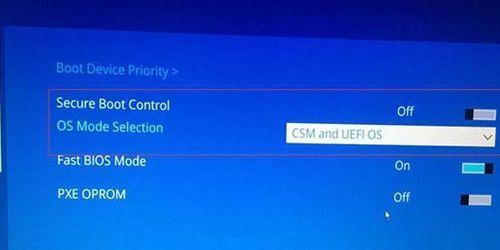
准备工作
首先需要一台已经安装好操作系统的电脑,一根容量不小于8GB的U盘以及一个U盘启动制作工具。确保U盘中没有重要数据,因为在制作过程中会将其格式化。
下载制作工具
打开浏览器,搜索并下载一款可靠的U盘启动制作工具,比如Rufus。确保下载的软件是最新版本,以免出现兼容性问题。

插入U盘
将U盘插入电脑的USB接口,并等待电脑自动识别。如果电脑没有自动弹出窗口,则可以通过“我的电脑”查看U盘的盘符。
打开制作工具
双击打开下载好的U盘启动制作工具,根据软件的提示选择正确的U盘盘符,以及要安装的操作系统镜像文件。
设置启动选项
在制作工具中,可以设置U盘启动时的一些选项,如分区方式、文件系统等。根据实际需求进行调整,一般情况下使用默认设置即可。

开始制作
点击“开始”按钮,制作工具将开始格式化U盘并将系统镜像文件写入U盘。这个过程可能需要几分钟或更长时间,取决于U盘的速度和系统镜像文件的大小。
安全弹出U盘
在制作完成后,务必安全地弹出U盘,避免造成数据丢失或损坏。在Windows系统中,可以通过右键点击U盘图标,在菜单中选择“安全删除”来进行操作。
重新启动电脑
将制作好的U盘插入需要安装系统的电脑,并重新启动电脑。在开机过程中,按下相应的按键(通常是F2、F8或Delete键)进入BIOS设置界面。
设置启动顺序
在BIOS设置界面中,找到“Boot”或“启动”选项,并将U盘设置为第一启动设备。这样电脑在启动时就会先识别U盘,并进入装机界面。
保存设置
根据具体的BIOS界面操作步骤,将设置保存并退出BIOS界面。电脑将重新启动,并通过U盘进入装机界面。
选择安装方式
在装机界面中,根据提示选择合适的语言、键盘布局和时间设置。然后点击“安装”按钮,开始安装操作系统。
选择安装位置
根据个人需求,在安装界面中选择合适的磁盘分区以及安装位置。可以选择全新安装或覆盖已有系统,具体操作根据个人情况而定。
等待安装完成
一旦确定安装位置,点击“下一步”按钮,系统将开始自动安装。这个过程需要一定的时间,请耐心等待,避免在安装过程中断电或干扰。
重启电脑
当系统安装完成后,电脑将自动重启。此时可以拔出U盘,并按照系统的引导提示进行初次设置,如创建用户账号、设置密码等。
装机完成
通过U盘装系统进入装机界面后,完成了系统的安装。现在可以享受全新的操作系统,以及由U盘装机带来的便捷和快速。
通过U盘装系统进入装机界面是一种方便、快速的安装系统方式。只需要准备好U盘和制作工具,按照一系列步骤进行操作,即可轻松安装操作系统。这种方式不仅节省资源,而且提高了装机效率,是现代装机过程中值得推荐的方法之一。
- 电脑插件无法安装的常见错误及解决方法(电脑插件安装错误的原因和解决办法)
- 解读平板电脑错误代码043的原因和解决办法(深入分析平板电脑错误代码043,帮你解决困扰)
- 学习一键立体字,轻松掌握独特的字体艺术技巧(以一键立体字教程为主题,探索创意字体的无限可能)
- 电脑开不了机0190错误的解决方法(困扰用户的0190错误及其常见原因)
- 微星笔记本如何使用U盘安装系统(详细教程及步骤讲解)
- 解决电脑开机后显示system错误的方法(故障原因分析及常见解决方案)
- 电脑死机常见错误提示信息分析及解决方法(探究电脑死机原因,学会有效应对)
- 电脑系统访问错误的解决方法(排查和修复常见的电脑系统访问错误问题)
- 手机桌面管理之建立文件夹的技巧(以手机如何在桌面建立文件夹为主题的实用指南)
- 电脑启动时遇到无线错误的解决方法(深入分析电脑启动时出现无线错误的原因及解决方案)
- 学习Gohost教程,构建自己的网站(通过简单易懂的指南,轻松入门Gohost网站搭建)
- 从零开始学习以芯量产工具的教程(掌握以芯量产工具,打造高效生产线)
- 优大师PE教程(以优大师PE教程为导向,轻松掌握PE考试技巧与知识点)
- 如何修改电脑盘密码错误?(忘记或需要更改电脑盘密码时的解决方法)
- 电脑开机时提示系统错误的解决方法
- 电脑引擎错误的解决方法(快速排除电脑引擎故障,让电脑重现焕发活力)